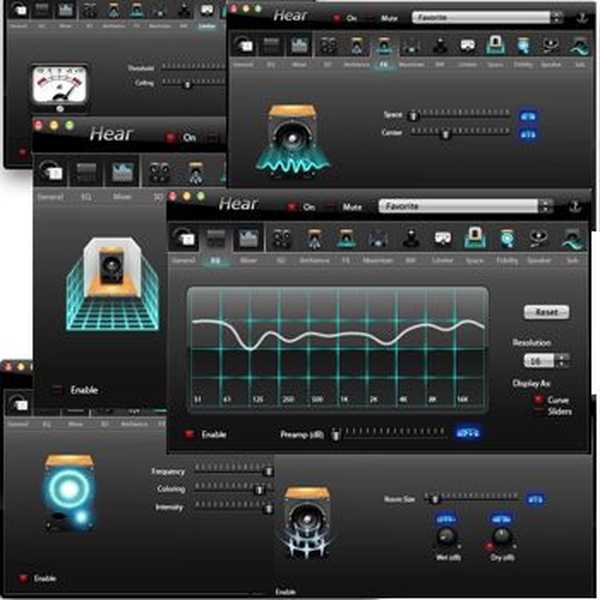Cara menghilangkan noise di headphone di komputer dan perangkat lain apa pun? Ada dua alasan: di headphone itu sendiri atau di perangkat yang terhubung.
Penyebab paling umum dari kebisingan headphone, yang juga menimpa saya, adalah kartu suara built-in yang lama, jack engkol yang lama dan isolasi kontak yang buruk.. Saya memecahkan masalah dengan cukup cepat, tetapi untuk memperbaiki masalah 100%, Anda harus melakukannya secara berurutan.

Pada awalnya, Anda harus menentukan masalah di headphone atau di PC (sumber). Kami memeriksa headphone untuk kebisingan secara terpisah, menggunakan telepon atau pemutar.
- Jika masalahnya ada di headphone, berikut adalah kegagalan headphone yang paling umum dan cara memperbaikinya.
Isi artikel - Kebisingan pada headphone di komputer, cara menghilangkan kebisingan latar belakang (solusi):
- Kerusakan pada kabel untuk koneksi;
- Masalah dengan driver;
- Masalah dengan pengaturan suara;
- Masalahnya ada di kolom;
- Mode hemat daya aktif;
- Masalah pentanahan;
- Kebisingan saat menghubungkan berbagai perangkat USB;
- Cara menghapus suara mikrofon di headphone;
Harga headphone terbaik untuk komputer (tahun 2019-2020):
1. Kerusakan pada kabel koneksi adalah penyebab paling umum dari kebisingan.
1. Kerusakan pada kabel koneksi adalah penyebab paling umum dari kebisingan.
Kerusakan kabel. Kabel putus di dekat steker atau headphone sendiri, karena itu, kebisingan latar belakang dapat terjadi. Juga, ketika masalah serupa terjadi, suara hanya dapat bekerja di satu headphone. Untuk mendeteksi masalah dengan kabel yang putus, Anda perlu menguji headphone di perangkat lain.
- Artikel tentang cara menyolder kabel dengan benar atau menghubungkannya tanpa setrika.
2. Masalah dengan driver:
Ada dua opsi: baik di PC Anda tidak ada driver yang diperlukan untuk operasi, atau yang salah diinstal - sesuai, suara tidak berfungsi dengan benar. Ini jarang menyebabkan kebisingan, tetapi opsi apa pun dimungkinkan. Untuk memverifikasi keberadaan dan kebenaran instalasi, cukup ikuti langkah-langkah ini:
Panel Kontrol - Perangkat Keras dan Suara - Pengelola Perangkat.
Jika driver tidak diinstal, mereka harus diunduh dan diinstal. Anda dapat menginstal kayu bakar secara manual, tetapi lebih mudah secara otomatis. Jika sistem menemukan pembaruan untuk driver suara - pembaruan.

3. Masalah dengan pengaturan suara
Seringkali, noise muncul karena dimasukkannya parameter seperti itu dalam pengaturan suara seperti PC Beer, input baris, dan parameter lainnya. Untuk menyesuaikan suara dan menghilangkan noise dari headphone, jalankan perintah berikut:
Panel Kontrol - Perangkat Keras dan Suara - Pengaturan Volume.
Selanjutnya, buka properti "Speaker dan Headphone" dan matikan pengaturan di atas.
4. Masalah di kolom4. Masalah di kolom
Untuk memperbaiki masalah, cukup turunkan suara di kolom, tetapi di sistem, sebaliknya, tambahkan. Tentu saja, kebisingan dan jitter pada volume tinggi tidak dapat dihilangkan. Satu-satunya solusi optimal dalam hal ini adalah membeli speaker baru yang lebih kuat.
5. Mode hemat daya aktif5. Mode hemat daya aktif
Ketika Anda mengaktifkan mode hemat daya, kartu suara mungkin tidak memiliki cukup daya, Alhasil, ada suara berisik saat mendengarkan musik di headphone. Untuk menghilangkan noise dari headphone di komputer: Anda harus masuk ke pengaturan daya dengan menjalankan perintah:
Panel Kontrol - Sistem dan Keamanan - Catu Daya.
Selanjutnya, pilih mode "Kinerja Tinggi", setelah itu, setelah menghubungkan laptop ke catu daya, suara diperiksa.

6. Masalah pentanahan
6. Kebisingan di headphone saat terhubung ke komputer - arde komputer!
Masalah inilah yang saya miliki! Saya benar-benar mendengar melalui headphone bagaimana mouse bergerak di sekitar layar atau bagaimana file ditransfer ke USB flash drive ... Dan white noise konstan. Horor! Kasing unit sistem dapat melewati berbagai jenis sinyal listrik melalui dirinya sendiri, yang karenanya menciptakan gangguan dan kebisingan. Solusi: mengisolasi kontak dan menemukan kebocoran.
Solusi hardcore untuk masalah ini, tetapi efektif: cukup sambungkan kasing PC ke baterai - cara ini akan membantu menghilangkan suara yang tidak menyenangkan 😆. Anehnya, ini berhasil. Anda dapat memikirkan metode ini sebagai sementara, kontak harus diisolasi sehingga masalah lain tidak muncul.
Membumikan komputer - menggunakan baterai:
7. Kebisingan saat menghubungkan berbagai perangkat USB7. Kebisingan saat menghubungkan berbagai perangkat USB
Berbagai suara dan suara mungkin muncul dalam kasus ini tidak segera, tetapi setelah beberapa waktu. Kebisingan pada headphone di komputer dapat dihilangkan berdasarkan 2 alasan: port USB rusak, atau informasi ditransfer secara aktif dari drive USB ke PC. Tetapi paling sering masalahnya juga dengan isolasi dan solusinya dijelaskan di atas. Solusinya mungkin meninggalkan perangkat berkabel: mouse atau keyboard, dan gunakan perangkat nirkabel sebagai gantinya. Anda juga dapat menghubungkan perangkat ke port lain.
Kami menemukan penyebab utama kebisingan yang tidak menyenangkan saat menggunakan headphone dan menjawab pertanyaan utama artikel: kebisingan di headphone di komputer: bagaimana cara menghilangkan kebisingan yang tidak diinginkan? Tapi, saat menggunakan headphone, Anda bisa menjumpai masalah lain: suara mikrofon di headphone.
8. Cara menghapus kebisingan mikrofon di headphone.8. Cara menghapus kebisingan mikrofon di headphone
Untuk menghapus noise mikrofon di headphone, Anda dapat mengaktifkan pengurangan noise di pengaturan Windows.

Kami menyarankan untuk memberikan preferensi untuk model headphone yang berkualitas tinggi, meskipun mahal. Ini adalah jaminan tidak adanya berbagai macam masalah yang terkait dengan operasi mereka. Poin kedua: ini adalah level volume mikrofon. Cukup dengan menyeimbangkannya dengan masuk ke pengaturan mikrofon. Anda juga harus memperhatikan keberadaan driver, serta instalasi yang benar, pembaruan.
Hapus suara mikrofon - video:
- Jika Anda memiliki pertanyaan, tinggalkan di komentar, saya akan mencoba membantu.